兩個word文檔怎麼在桌面同時打開
- 王林轉載
- 2024-03-20 08:31:141279瀏覽
php小編小新為您介紹如何在桌面同時開啟兩個Word文件。首先,您可以在桌面上找到要開啟的兩個Word文件的捷徑或檔案。然後,雙擊其中一個文件快捷方式,開啟第一個Word文件。接著,再次雙擊另一個文件快捷方式,即可在桌面同時開啟兩個Word文件。這樣您就可以方便地在桌面上檢視和編輯兩份文件了。
第一步:啟動word程序,找到「檔案」選單選項,如下圖所示:
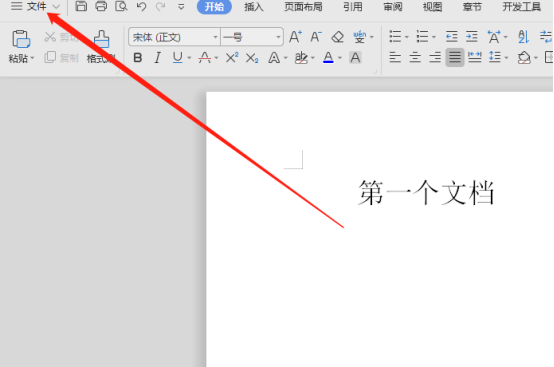 #
#
第二步:選擇「檔案」選單下的“選項”,如下圖所示:
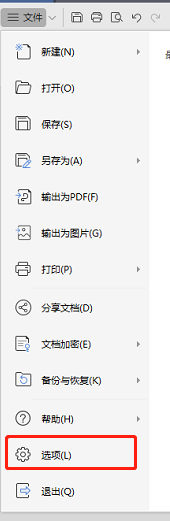
#第三步:在彈出的word選項對話框中選擇“高級”選項,如下圖所示:
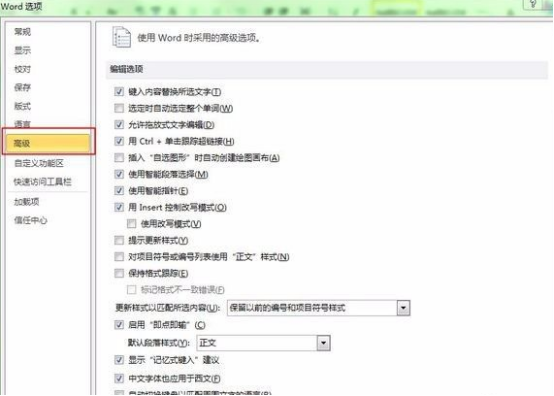
第四步:向下拖曳垂直捲軸,找到顯示項,在「在工作列中顯示所有視窗」的打上勾,點選確定按鈕即可。如下圖所示:
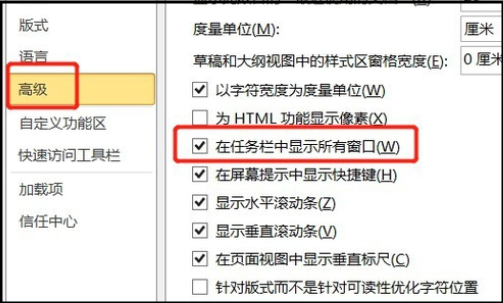
第五步:開啟2個文檔,此時就可以用兩個不同的視窗顯示兩個不同的文檔了,如下圖所示:
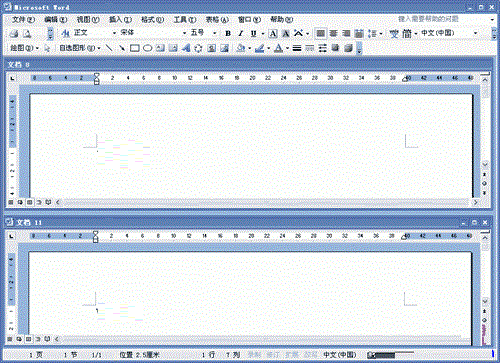
我們現在看到的就是經過以上步驟的處理後,兩個文檔可以同時顯示在桌面上了,這樣就省去了大量的切換屏幕的頻率,大大的提高了工作效率,以此類推,一個屏幕還可以顯示更多的文檔,這就需要課後自己去練習吧。
以上是兩個word文檔怎麼在桌面同時打開的詳細內容。更多資訊請關注PHP中文網其他相關文章!
陳述:
本文轉載於:huke88.com。如有侵權,請聯絡admin@php.cn刪除

